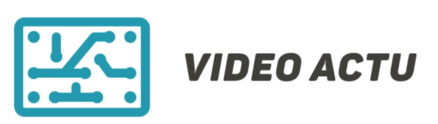Si vous n’activez pas Windows 11, vous n’aurez pas accès à certaines applications, outils et fonctionnalités du système d’exploitation.
Par exemple, il se peut que vous ne puissiez pas personnaliser la barre des tâches, changer les images d’arrière-plan/les fonds d’écran, installer de nouveaux thèmes ou apporter d’autres personnalisations à votre PC sans activer Windows.
Un filigrane “Activer Windows” reste collé dans le coin inférieur gauche de votre écran. Windows peut également afficher des messages pop-up incessants vous demandant d’activer le système d’exploitation.
Dans ce tutoriel, nous allons vous montrer comment activer Windows 11 à l’aide d’un réparateurs ordinateurs en île de France, d’une licence numérique et du dépanneur d’activation de Windows.
Comment vérifier si Windows 11 est activé
Sommaire
 L’application Paramètres affiche un message “Windows n’est pas activé” si vous utilisez une version non vérifiée de Windows.
L’application Paramètres affiche un message “Windows n’est pas activé” si vous utilisez une version non vérifiée de Windows.
Vous pouvez également confirmer l’état d’activation de votre PC à partir du menu “Activation” de Windows.
- Allez dans Paramètres, sélectionnez Système, puis Activation.
- Vérifier l’état d’activation de Windows via l’invite de commande
- L’Invite de commande est un utilitaire polyvalent permettant de vérifier les informations de votre appareil.
- Cliquez avec le bouton droit de la souris sur le menu Démarrer ou appuyez sur la touche Windows + X et sélectionnez Terminal Windows (Admin) dans le menu Accès rapide.
Une fenêtre Windows Script Host affichera un message vous indiquant s’il existe une clé de produit liée à la copie de Windows 11 exécutée sur votre appareil.
Bien entendu, un message d’erreur “Clé de produit non trouvée” signifie que Windows n’est pas activé.
1. Activez Windows 11 à l’aide du dépanneur d’activation
Si vous avez effectué une mise à niveau vers Windows 11 à partir d’un PC Windows 10 précédemment activé, ou si vous bénéficiez d’une mise à niveau gratuite, vous pouvez utiliser le dépanneur d’activation pour activer Windows 11 sans avoir à fournir de clé de produit ou de licence numérique.
Sélectionnez Fermer pour quitter l’outil de dépannage.
2. Comment activer Windows 11 à l’aide d’une clé de produit ?
Supposons que vous ayez une clé de produit (un code de 25 caractères) et que vous souhaitiez activer votre ordinateur Windows 11. Connectez votre ordinateur à Internet et suivez ces étapes :
- Ouvrez le menu Activation de Windows à partir de Paramètres > Système > Activation et développez la section État de l’activation.
- Saisissez la clé de produit dans la boîte de dialogue et sélectionnez Entrée pour continuer.
-
Sélectionnez Activer pour continuer.
3. Activer Windows 11 à l’aide d’une licence numérique
Une licence numérique (appelée “droit numérique” dans Windows 11) est essentiellement une version numérique d’une clé de produit liée à votre compte Microsoft.
Il s’agit d’une méthode d’activation de Windows sans avoir à saisir une clé de produit. Une licence numérique ou un droit numérique est la méthode d’activation idéale si vous.. :
- Acheté une mise à niveau vers Windows 11 ou Windows 11 Pro depuis l’application Microsoft Store.
- Vous avez effectué une mise à niveau vers Windows 11 à partir d’un périphérique Windows éligible ou d’une version antérieure de Windows.
- Vous avez effectué la mise à niveau vers Windows 11 à partir d’une version de Windows 11 Insider Preview.
Allez dans Paramètres > Système > Activation, développez le menu déroulant État de l’activation et sélectionnez le bouton Open Store dans la ligne “Obtenir une nouvelle licence dans l’application Microsoft Store”.
Comment désactiver Windows ou désinstaller une clé de produit ?
Microsoft vous permet de transférer une licence Windows 11 au détail d’un appareil à un autre. Mais d’abord, vous devez désactiver ou supprimer la clé de produit d’un appareil avant de l’utiliser sur un autre.
- Cliquez avec le bouton droit de la souris sur le menu Démarrer ou appuyez sur la touche Windows + X et sélectionnez Terminal Windows (Admin) dans le menu Accès rapide.
-
Tapez ou collez slmgr /upk dans la console et appuyez sur Entrée.
Correction des erreurs d’activation de Windows 11
L’activation de Windows 11 est vraiment facile. Cependant, vous pouvez rencontrer des erreurs liées à l’activation si votre copie de Windows 11 est contrefaite ou installée sur plusieurs ordinateurs.